无需 U 盘,轻松重装 Win10 系统全攻略
重装系统对于许多电脑用户来说是一项重要但又略显复杂的操作,特别是在没有 U 盘的情况下,如何顺利重装 Win10 系统成为了不少人的困扰,就为您详细介绍没有 U 盘重装系统 Win10 的步骤和教程。
要实现无 U 盘重装 Win10 系统,前提是电脑能够正常开机并且可以连接网络,需要打开电脑的设置选项,在设置中找到“更新和安全”这一类别,点击进入。
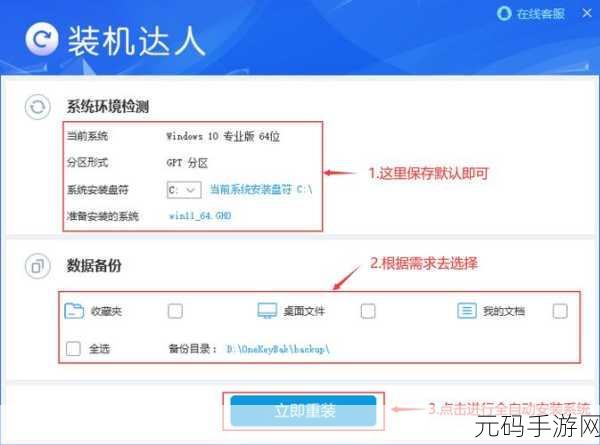
在“更新和安全”页面中,选择“恢复”选项,这里可以看到多个恢复相关的操作,而我们要关注的是“重置此电脑”功能。
点击“重置此电脑”后,系统会提供两个选项:“保留我的文件”和“删除所有内容”,如果您只是想修复系统问题,同时保留个人文件和设置,那么选择“保留我的文件”;如果您希望将电脑彻底恢复到初始状态,那就选择“删除所有内容”。
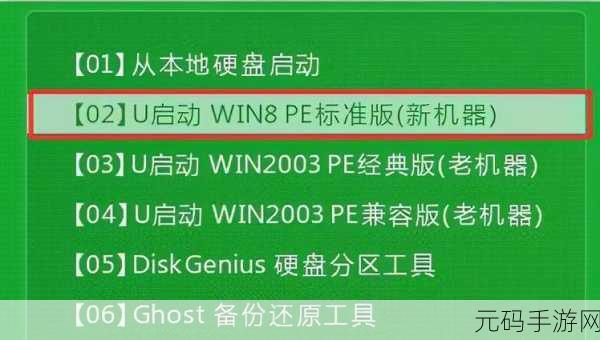
根据您的选择,系统会进一步提示相关操作,比如选择“保留我的文件”后,可能会要求您选择是否要清理驱动器。
在整个过程中,请确保电脑电量充足,避免因电量不足导致重装失败,耐心等待系统完成重置操作,不要随意中断。
就是没有 U 盘重装系统 Win10 的详细步骤和教程,希望能帮助到您,让您轻松解决系统问题,享受流畅的电脑使用体验。
参考来源:电脑技术相关资料整理。









